
- •Федеральное агентство по образованию
- •Ввод ставок для ресурсов
- •Ввод фиксированных затрат ресурсов
- •Анализ стоимости проекта. Распределение затрат проекта
- •Анализ рисков
- •4.1.Определение задач, сопряженных с рисками
- •4.2.Ввод данных о рисках
- •Разработка стратегии смягчения рисков
- •План сдерживания рисков
- •План реакции на риски
Ввод фиксированных затрат ресурсов
Выполнение отдельных задач вашего проекта может потребовать разовые фиксированные затраты. Соответствующие данные вносят в столбец Фиксированные затраты таблицы Затраты. В проекте контрольного примера для задачи Изучение ППП введены фиксированные затраты, которые равняются средствам, отпущенным на покупку нового программного обеспечения.
Проанализируйте задачи своего проекта и определите, какие из них потребуют дополнительные вложения – фиксированные затраты. Оцените размер этих затрат.
Введите фиксированные затраты для соответствующих задач.
Определите общие затраты на задачи и проект в целом (рис. 3).
Отразите результаты в отчете.
Сохраните полученный вариант проекта.
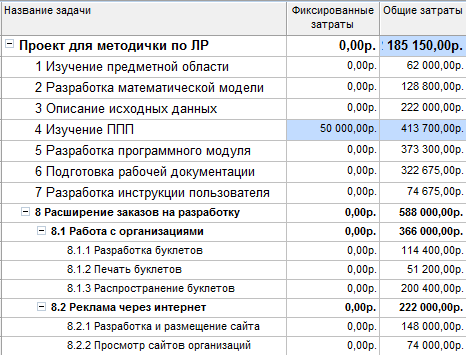
Рис. 3. Общая стоимостная оценка проекта
Анализ стоимости проекта. Распределение затрат проекта
При анализе стоимости проекта обычно оценивается его бюджет (суммарные затраты на проект в целом) и соотношение составляющих бюджета (отдельных задач).
Помимо выяснения общей стоимости часто требуется проанализировать пропорциональное соотношение затрат внутри бюджета. В общем случае при анализе структуры затрат рассматриваются:
распределение затрат по фазам проекта (например, проектирование, разработка, тестирование);
распределение затрат по типам работ (например, соотношение затрат на развитие с общей стоимостью проекта);
распределение затрат на ресурсы разных типов (трудовые и материальные).
При анализе стоимости могут учитываться как все соотношения, так и лишь некоторые из них.
Первым делом необходимо вставить два новых поля (команда Вставить столбец…из контекстного меню заголовка табличной части диаграммы Ганта).

Рис. 4. Выбор команды Вставить столбец…
В открывшемся окне выбираем тип поля. Для первого столбца (при первом вызове команды Вставить столбец…) это будет тип Затраты1. Для второго столбца – Число1.
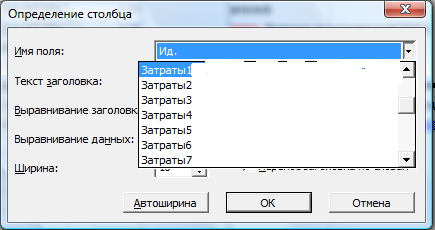
Рис. 4. Добавление полей в проект
После нажатия ОК окно Определение столбца закрывается и в таблице диаграммы Ганта появляется соответствующий столбец.
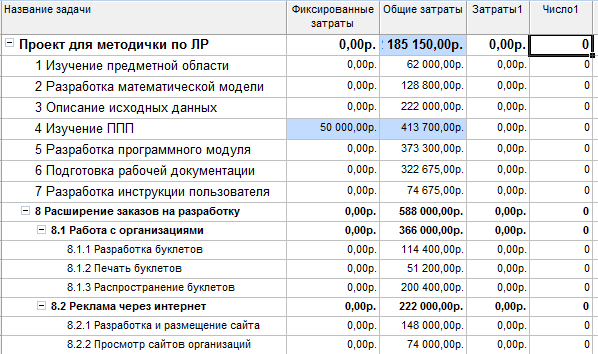
Рис. 5. Вставка двух новых полей
Вторым шагом следует переименовать эти поля. Первое– Затраты1 - переименуем в Общая стоимость, а второе – Число1 - переименуем в % от общей стоимости. Для этого воспользуемся командой Настройка полей… из контекстного меню заголовка соответствующего столбца таблицы диаграммы Ганта.

Рис. 6. Выбор команды Настройка полей…
В соответствующем диалоговом окне обратимся к кнопке Переименовать и в открывшемся окошечке введем соответствующее наименование столбца (рис. 7). Закроем диалоговые окна (рис. 8).


Рис. 7. Переименование полей

Рис. 8. Результат переименования полей
Третье действие заключается в определении значений двух новых столбцов. Во все строки первого поля (Общая стоимость) скопируем общую стоимость проекта из строки суммарной задачи (в контрольном примере это значение 185 150,00р.). Чтобы быстро заполнить весь столбец данными, нужно вставить стоимость проекта в первую ячейку и затем потянуть вниз за квадрат в углу ячейки (аналогично тому, как это делается в Excel).
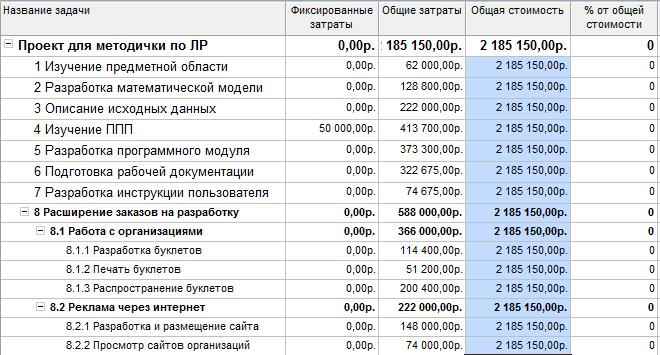
Рис. 9. Заполнение столбца Общая стоимость
Во второе поле (% от общей стоимости) поместим формулу [Затраты]/[3атраты1]. Для этого воспользуемся командой Настройка полей… из контекстного меню заголовка соответствующего столбца таблицы диаграммы Ганта. В диалоговом окне обратимся к кнопке Формула.

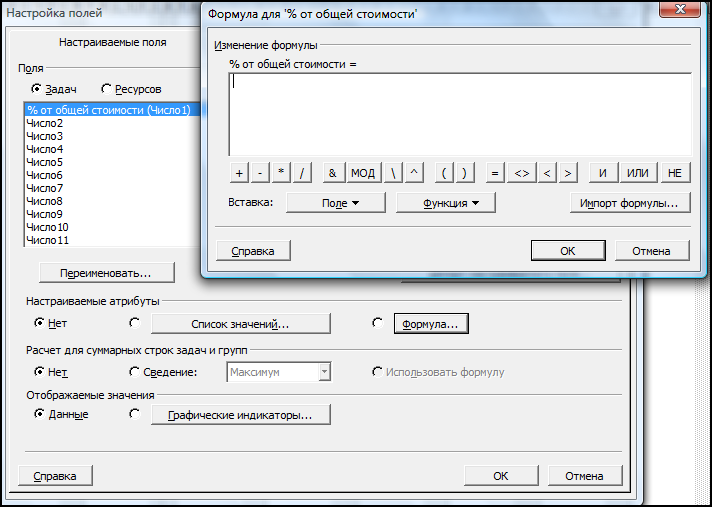
Рис. 10. Диалоговые окна создания формулы
В открывшемся окне введем формулу [Затраты]/[3атраты1], используя кнопки Поле и кнопку с изображением знака деления.

Рис. 11. Один шаг создания формулы
После нажатия кнопки ОК диалоговое окно создания формулы закроется, и мы вернемся в диалоговое окно Настройка полей.
Четвертое действие предполагает активизацию опции Использовать формулу. В этом случае для расчета всех задач, в том числе составных, будет использована та же формула (рис. 12).
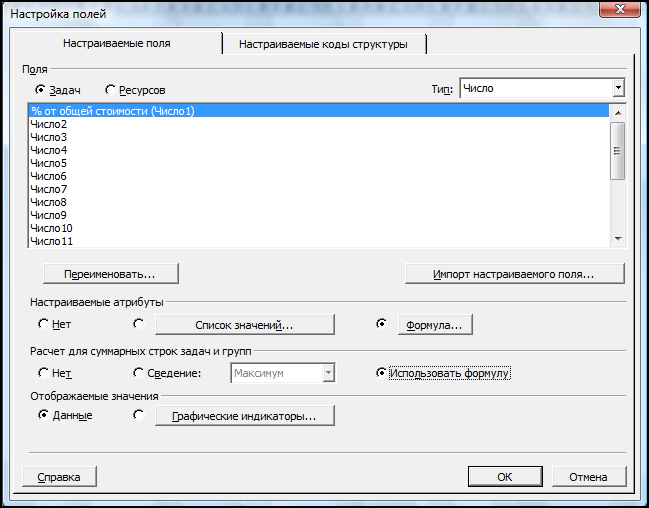

Рис. 12. Активизация опции использования формулы
В результате мы получим следующие данные:
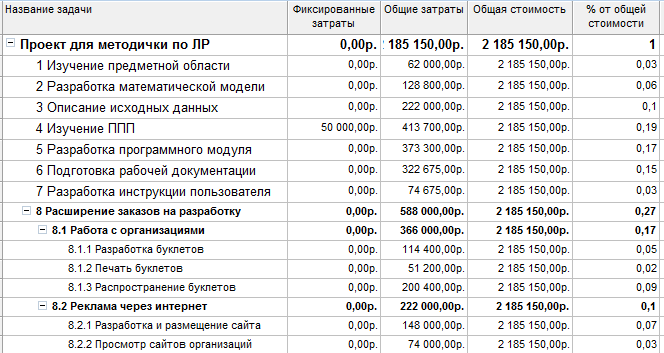
Рис. 13. Распределение затрат проекта
Из рис.13 видно, как распределены затраты на проект:
на изучение предметной области и разработку математической модели уходит 9% бюджета,
описание исходных данных поглощает 10%,
на разработку всей документации уходит 18%,
значительная доля средств приходится на изучение ППП и разработку программного модуля – 36%,
на мероприятия, направленные на развитие, – 27%.
Это нормальное соотношение для нашего проекта.
Установите режим анализа затрат (меню Вид > Таблица: Затраты).
Вставьте два новых поля: Затраты1 переименуйте в Общая стоимость и Число1 в % от общей стоимости.
Скопируйте значение общей стоимости проекта во все позиции поля Общая стоимость.
В поле % от общей стоимости поместите формулу [Затраты]/[3атраты1].
Проанализируйте полученные результаты.
Опишите свои действия в отчете.
Сохраните полученный вариант проекта.
